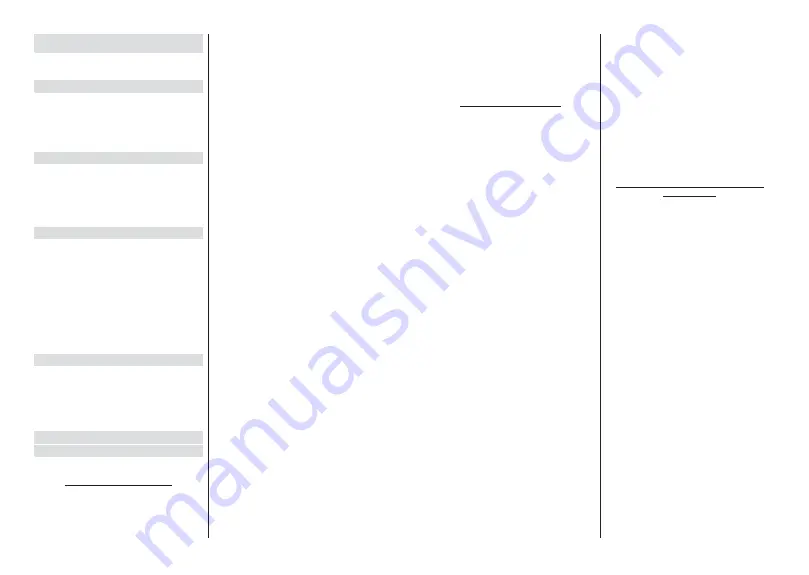
Svenska
- 14 -
Inställningar
Du kan öppna
Inställningar
-menyn från huvudskärmen
eller
TV alternativ
-menyn i Live TV läge.
Nätverk och Internet
'XNDQNRQ¿JXUHUD79QVQlWYHUNVLQVWlOOQLQJDUPHG
alternativen i den här menyn. Du kan också markera
ikonen Anslutning/inte ansluten på startskärmen och
trycka på
OK
för att komma åt den här menyn.
Wi-Fi:
Slå på och av funktionen för trådlöst LAN
(WLAN).
Tillgängliga nätverk
När WLAN-funktionen är påslagen visas tillgängliga
trådlösa nätverk. Markera
Se alla
och tryck
OK
för att
se alla nätverk. Välj en och tryck på
OK
för att ansluta.
Du kan bli ombedd att ange ett lösenord för att ansluta
till det markerade nätverket, om nätverket är lösenords-
skyddat. Dessutom kan du lägga till nya nätverk med
hjälp av de relaterade alternativen.
Andra alternativ
Lägg till nytt nätverk:
Lägg till nätverk med dolda
SSID.
Skanning alltid tillgänglig:
Du kan låta platstjäns-
ten och andra appar söka efter nätverk, även när
WLAN-funktionen är avstängd. Tryck på
OK
för att
slå på och av.
Wow:
Slå på och av Wake On WLAN-funktionen. Med
den här funktionen kan du slå på eller väcka din TV
via nätverket.
Wol:
Slå på och av Wake-on-LAN-funktionen. Med
den här funktionen kan du slå på eller väcka din TV
via trådlöst nätverk.
Ethernet
Anslutning/ej ansluten:
Visar status för internetan-
slutningen via Ethernet-, IP- och MAC-adresser.
Proxyinställningar:
Ställ in en HTTP-proxy för
webbläsare manuellt. Denna proxy får inte användas
av andra appar.
IP-inställningar:
.RQ¿JXUHUDGLQ79V,3LQVWlOOQLQJDU
Kanal
Kanaler
Alternativen på den här menyn kan ändras eller bli
inaktiva beroende på valet av
kanalinstallationsläge
.
Kanalinstallationsläge - antenn
Kanalgenomsökning:
Starta en skanning efter ana-
loga och digitala kanaler. Du kan trycka på knappen
Bakåt
för att avbryta skanningen. De kanaler som
redan har hittats kommer att lagras i kanallistan.
Uppdatera Skanning:
Sök efter uppdateringar. Ti-
digare tillagda kanaler kommer inte att raderas, men
nyfunna kanaler kommer att lagras i kanallistan.
Analog manuell sökning:
Starta en manuell skanning
för analoga kanaler. Ange
Startfrekvens och välj
sedan Skanna Up eller Skanna ner
. När en kanal
SnWUlႇDVNRPPHUVNDQQLQJHQDWWVOXWI|UDVRFKKLWWDGH
kanalen kommer att lagras i kanallistan.
Enkel RF-sökning:
Välj
RF Kanal med hjälp av
riktningsknapparna Höger/Vänster.
Signal Nivå
och
Signal Kvalitet för vald kanal visas.
Tryck OK för att
starta sökning på den valda RF-kanalen.
De hittade
kanalerna kommer att lagras i kanallistan.
Uppdatering av manuell service:
Starta manuellt en
uppdatering av tjänsten .
LCN:
Ange dina önskemål för LCN. LCN är det logiska
kanalnummersystemet som organiserar tillgängliga
sändningar i enlighet med en igenkännbar kanalnum-
mersekvens (om tillgängligt).
Typ av kanalsökning:
Ange inställningarna för
skanningstyp.
Typ av kanalbutik:
Ange din butikstyps preferens.
Välj favorit nätverk:
Välj ditt favoritnätverk. Det här
menyalternativet kommer att vara aktivt, om mer än
bara ett nätverk är tillgängliga.
Hoppa över kanal:
Ställ in kanaler som ska hoppas
över när du byter kanaler via
P/-
knapparna
på fjärrkontrollen. Markera önskad kanal i listan och
tryck på
OK
för att välja/avmarkera.
Sortera kanal:
Byt ut positionerna för de två valda
kanalerna i kanallistan. Markera de önskade kanalerna
i listan och tryck på
OK
för att välja. När den andra kan-
alen är markerad kommer platsen på denna kanal att
ersättas med positionen för den första valda kanalen.
Flytta kanal:
Flytta en kanal till en annan kanal.
0DUNHUDNDQDOHQGXYLOOÀ\WWDRFKWU\FNSn
OK
för att
välja. Gör sedan detsamma för en andra kanal. När
GHQDQGUDNDQDOHQlUPDUNHUDGÀ\WWDVGHQI|UVWDYDOGD
kanalen till kanalens position.
Redigera kanal:
Redigera kanaler i kanallistan. Re-
digera namn och kanalnummer för den valda kanalen
och visa
Nätverks namn
,
Frekvens
,
Färg System
och
Ljud System
ljudsysteminformation relaterad till
den kanalen. Beroende på kanalen kan andra alter-
nativ också vara redigerbara. Du kan trycka på den
Blå
knappen för att radera den markerade kanalen.
Finjustera den analoga kanalen :
Finjustera en
analog kanal. En lista över tillgängliga analoga ka-
naler visas. Välj önskad från listan och tryck på
OK
-knappen. Ändra sedan frekvensen av kanalen genom
att trycka på vänster/höger riktningsknappar. Tryck på
OK
för att lagra den nya frekvensen för den kanalen.
Tryck
Tillbaka
för att avbryta. Detta objekt kanske
Svenska
- 15 -
inte är synligt, beroende på om den senast bevakade
kanalen var analog eller inte.
Rensa kanallista:
Ta bort alla kanaler som är lagrade
i kanallistan för det valda kanalinstallationsläget. En
dialog visas för bekräftelse. Markera
OK
och tryck på
OK
-knappen för att fortsätta. Markera
Avbryt
och
tryck på
OK
för att avbryta.
Kanalinstallationsläge - kabel
Kanalgenomsökning:
Starta en skanning för analoga
och digitala kabelkanaler. Om tillgängliga operatörsal-
ternativ kommer att visas Välj önskad och tryck på
OK
. Skanningsläge, Kanal skanningstyp, Frekvens
och
Nätverks
ID-alternativ kan vara tillgängliga.
Alter-
nativen kan variera beroende på operatör och val
av skanningsläge.
Ställ in
Skanningsläge
som Fullt
om du inte vet hur du kon gurerar andra alterna-
tiv.
Markera Skanna och tryck på
OK
för att starta
skanningen.
Du kan trycka på knappen Bakåt för
att avbryta skanningen.
De kanaler som redan har
hittats kommer att lagras i kanallistan.
Enkel RF-sökning:
Ange
Fre
kvensvärde.
Signalnivå
och signalkvalitet för den valda
Frekvensen
visas.
Highlight Skannings alternativ
och tryck på
OK
för
att starta skanningen
. De hittade kanalerna kommer
att lagras i kanallistan.
LCN:
Ange dina önskemål för LCN. LCN är det logiska
kanalnummersystemet som organiserar tillgängliga
sändningar i enlighet med en igenkännbar kanalnum-
mersekvens (om tillgängligt).
Typ av kanalsökning:
Ange inställningarna för
skanningstyp.
Typ av kanalbutik:
Ange din butikstyps preferens.
Välj favorit nätverk:
Välj ditt favoritnätverk. Det här
menyalternativet kommer att vara aktivt, om mer än
bara ett nätverk är tillgängliga.
Hoppa över kanal:
Ställ in kanaler som ska hoppas
över när du byter kanaler via
P/-
knapparna
på fjärrkontrollen. Markera önskad kanal i listan och
tryck på
OK
för att välja/avmarkera.
Sortera kanal:
Byt ut positionerna för de två valda
kanalerna i kanallistan. Markera de önskade kanalerna
i listan och tryck på
OK
för att välja. När den andra kan-
alen är markerad kommer platsen på denna kanal att
ersättas med positionen för den första valda kanalen.
Flytta kanal:
Flytta en kanal till en annan kanal.
0DUNHUDNDQDOHQGXYLOOÀ\WWDRFKWU\FNSn
OK
för att
välja. Gör sedan detsamma för en andra kanal. När
GHQDQGUDNDQDOHQlUPDUNHUDGÀ\WWDVGHQI|UVWDYDOGD
kanalen till kanalens position.
Redigera kanal:
Redigera kanaler i kanallistan. Re-
digera namn och kanalnummer för den valda kanalen
och visa
Nätverks namn
,
Frekvens
,
Färgsystem
,
Ljudsystem, Modulation
och
Symbolhastighet
rela-
terad till den kanalen. Beroende på kanalen kan andra
alternativ också vara redigerbara. Du kan trycka på den
Blå
knappen för att radera den markerade kanalen.
Finjustera den analoga kanalen :
Finjustera en
analog kanal. En lista över tillgängliga analoga ka-
naler visas. Välj önskad från listan och tryck på
OK
-knappen. Ändra sedan frekvensen av kanalen genom
att trycka på vänster/höger riktningsknappar. Tryck på
OK
för att lagra den nya frekvensen för den kanalen.
Tryck
Tillbaka
för att avbryta. Detta objekt kanske
inte är synligt, beroende på om den senast bevakade
kanalen var analog eller inte.
Rensa kanallista:
Ta bort alla kanaler som är lagrade
i kanallistan för det valda kanalinstallationsläget. En
dialog visas för bekräftelse. Markera
OK
och tryck på
OK
-knappen för att fortsätta. Markera
Avbryt
och
tryck på
OK
för att avbryta.
Kanalinstallationsläge - föredragna/Allmän
satellit/Satellite
Återskanning av satellit:
Starta en satellitscanning
som börjar med operatörens valskärm för
Föredragen
satellit
kanalinstallationsläge eller med satellitvalskär-
men för
Allmän satellit
eller
Satellit
kanalinstallations-
läge. När detta skanneralternativ föredras, är vissa
VNDQQLQJVNRQ¿JXUDWLRQHULQWHWLOOJlQJOLJDRFKVnOHGHV
kan de inställningar du gjort under den inledande
NRQ¿JXUDWLRQHQNDQVNHLQWHlQGUDV
Lägg till Satellit:
Lägg till satellit och genomsför en
satellitskanning.
Satellit uppdatering:
Sök efter uppdateringar genom
att upprepa tidigare genomsökningen med samma
inställningar.
'XNRPPHURFNVnDWWNXQQDNRQ¿JXUHUD
dessa inställningar före genomsökningen. Om
Ka-
nalinstallation
läget är inställt på Föredragen satellit
detta alternativ kan namnges annorlunda beroende på
tillgängliga tjänster. Markera satelliten och tryck på
OK
NQDSSHQI|UDWWNRQ¿JXUHUDGHWDOMHUDGHVDWHOOLWSDUDPH
-
trar. Tryck på
Högerriktningsknapp
för att fortsätta.
Satellit Manuell inställning:
Starta en manuell
satellitskanning.
Välj favorit nätverk:
Välj ditt favoritnätverk. Det här
menyalternativet kommer att vara aktivt, om mer än
bara ett nätverk är tillgängliga. Denna-alternativ kanske
inte är tillgängligt beroende på valet av land under den
första installationen.
Hoppa över kanal:
Ställ in kanaler som ska hoppas
över när du byter kanaler via
P/-
knappar på
fjärrkontrollen. Markera önskad kanal i listan och tryck
på
OK
för att välja/avmarkera.
Sortera kanal:
Byt ut positionerna för de två valda
kanalerna i kanallistan. Markera de önskade kanalerna
i listan och tryck på
OK
för att välja. När den andra kan-
alen är markerad kommer platsen på denna kanal att
ersättas med positionen för den första valda kanalen.
Содержание 75-FAF-9160
Страница 1: ...75 FAF 9160 v ri tv f rg tv colour television k ytt ohje bruksanvisning owner s manual...
Страница 2: ......
Страница 55: ......
Страница 56: ...50589346...




























